Indholdsfortegnelse:

Video: Sådan bruges en Smart Geiger: 3 trin

2024 Forfatter: John Day | [email protected]. Sidst ændret: 2024-01-30 08:27


Hej. Jeg vil gerne dele med dig en pæn lille gadget, som jeg fandt, og vise dig, hvordan du bruger den.
Det kaldes en Smart Geiger. Det er en Geiger-tæller til påvisning af ioniserende stråling (gamma og røntgen), den er i lommestørrelse og kan gå på din nøglering. Behøver jeg sige mere ?!
Du kan købe en for omkring $ 35. Du skal også bruge en smart telefon, så du kan downloade den app, der følger med, som er gratis.
Forhåbentlig vil dette være nyttigt, fordi producentens websted ikke er på engelsk.
Trin 1: Opsætning
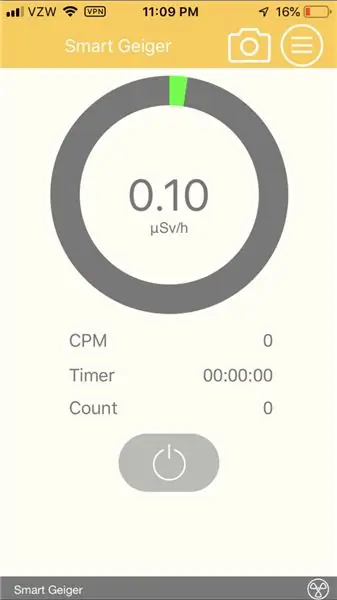
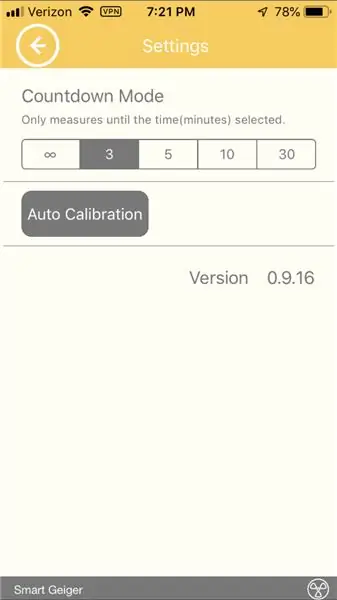
Download først FT lab Smart Geiger -appen til din telefon.
Geiger -røret selv tilsluttes lydstikket på telefonen. Hvis du har en iPhone 7 eller nyere, ligesom mig, vil du gerne bruge en adapter til at vedhæfte Geiger -tælleren. Det vil fungere lige meget.
Når Geiger er vedhæftet, skal du åbne appen. Vær ikke bekymret over at se, at den allerede har en 0,1 mikrosievert pr. Time aflæsning. Det står simpelthen automatisk for naturlig baggrundsstråling, der altid er til stede.
For at indstille en tidsbegrænsning for, hvor lang tid du vil køre tests på din Geiger -tæller, skal du gå til indstillinger, og du vil se fire tidsindstillinger: "uendeligt" (for ikke -timede tests), 3 minutter, 5 minutter, 10 minutter og 30 minutter.
Du er nu klar til at køre tests med din Smart Geiger
Trin 2: Indsamling og læsning af data

Når du har valgt din tidsbegrænsning, skal du pege det runde "vindue" for enden af Geiger direkte på den ting/det sted, du tester for ioniserende stråling.
Bemærk: Slå ikke Geiger mod noget, mens den tager målinger. Dette får det til at tælle forkert.
Tryk på startknappen, og lad den køre, indtil tiden er gået. Hvis det målte nogen stråling, vil du se de tre følgende værdier:
1. microSieverts i timen. Dette er inde i cirklen på toppen. MicroSieverts er en strålingsenhed. Hvis cirklen er grøn, er strålingsdoseringsniveauerne sikre. Hvis den er rød, er der et potentielt farligt niveau af ioniserende stråling i området.
2. CPM, tæller pr. Minut.
3. antal tællinger.
I ovenstående billede var Geiger blevet sat til 10 minutters tidsbegrænsning, men holdt pause efter 21 sekunder. Geiger målte 32,33 microSieverts, 103 tællinger og 206,0 CPM.
Trin 3: Gem data og historik
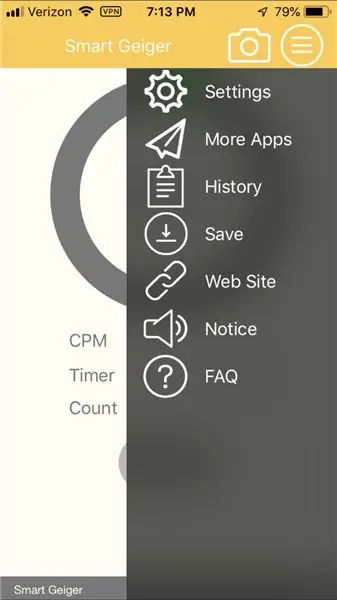
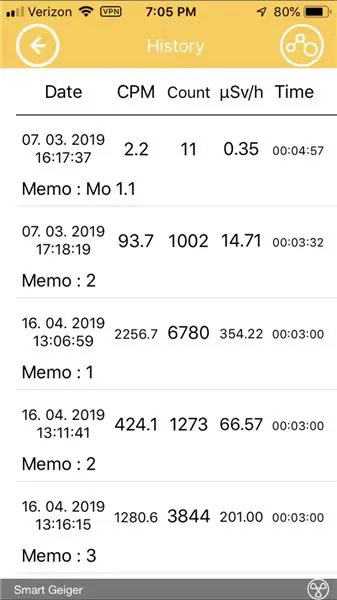
Hvis du tager en læsning og vil gemme dataene, er der to ting, du kan gøre.
1. Tag et skærmbillede af din telefon.
2. Gå til "gem" og navngiv testen.
For at få adgang til dine gemte data skal du gå til "historik", hvor hver test, du har gemt, vil blive registreret sammen med dato, klokkeslæt og notat (navn).
Det vil have datoerne/tiderne/notatet, CPM, tælling, microSieverts pr. Time og testens varighed anført i den rækkefølge.
Anbefalede:
Visuino Sådan bruges pulsbreddemodulation (PWM) til at ændre lysstyrken på en LED: 7 trin

Visuino Sådan bruges Pulse Width Modulation (PWM) til at ændre lysstyrken på en LED: I denne vejledning vil vi bruge en LED forbundet til Arduino UNO og Visuino til at ændre lysstyrken ved hjælp af Pulse Width Modulation (PWM). Se en demonstrationsvideo
Arduino Sådan bruges 1,3 tommer OLED -display SH1106: 7 trin

Arduino Sådan bruges 1,3 tommer OLED Display SH1106: I denne vejledning lærer vi, hvordan du bruger en 1,3 tommer OLED Display SH1106 Arduino og Visuino software. Se videoen
Visuino Sådan bruges induktiv nærhedssensor: 7 trin

Visuino Sådan bruges induktiv nærhedssensor: I denne vejledning vil vi bruge Induktiv nærhedssensor og en LED tilsluttet Arduino UNO og Visuino til at detektere metalnærhed. Se en demonstrationsvideo
Sådan bruges RFID-RC522-modulet med Arduino: 5 trin

Sådan bruges RFID-RC522-modulet med Arduino: I denne instruktionsbog giver jeg en gennemgang af det grundlæggende arbejdsprincip for RFID-modulet kombineret med dets tags og chips. Jeg giver også et kort eksempel på et projekt, jeg lavede ved hjælp af dette RFID -modul med en RGB LED. Som sædvanlig med mine ins
Sådan bruges trinmotor som roterende encoder og OLED -display til trin: 6 trin

Sådan bruges trinmotor som roterende encoder og OLED -skærm til trin: I denne vejledning lærer vi, hvordan du sporer trinmotortrinene på OLED -skærmen. Se en demonstrationsvideo. Kredit for den originale vejledning går til youtube -bruger " sky4fly "
